DVD diskini/klasörünü/iOS dosyasını herhangi bir oynatma sorunu olmadan herhangi bir dijital formata kopyalayın.
Hata 0x80030309 Kopyalama Koruması: Bunu Düzeltmenin 2 Uygulanabilir Yolu
Yedekleme veya dijitalleştirme amaçları için bir DVD'den içerik kopyalamak için güvenilir bir araç kullanmak kolaydır; ta ki "Hata 0x80030309: Kopyalama Koruması" sorunuyla karşılaşana kadar. Ev yapımı bir DVD kopyalarken bilgisayar ekranınızda bunun olması, tüm süreci tamamlamanızı engeller. Neyse ki, bu gönderi, kopyalama koruması hatası VOB dosyaları sorununu düzeltmenin en güvenilir ve en kolay iki yolunu bir araya getiriyor! Bu yüzden, daha fazla açıklama yapmadan, aşağıdan dalmaya başlayın!
Rehber Listesi
DVD Kopyalama Sırasında 0x80030309 Hatasının Oluşmasının Nedeni Kısıtlamayı Kaldırarak Kopyalama Koruması Hatasını Düzeltmenin En İyi Yolu Kopyalama Koruması 0x80030309 Hatasını Çözmek İçin Handbrake Nasıl KullanılırDVD Kopyalama Sırasında 0x80030309 Hatasının Oluşmasının Nedeni
“Hata 0x80030309: Kopyalama Koruması” sorununu düzeltmek için bu yazının iki güvenilir yoluna geçmeden önce, bu hatanın/sorunun bir DVD kopyalama sırasında aniden neden ortaya çıktığını inceleyebilirsiniz.
Peki, DVD içeriğini kopyalamayı veya kopyalamayı başaramazsanız ve işlem sırasında “Hata 0x80030309: Kopyalama Koruması” mesajıyla karşılaşırsanız, büyük olasılıkla disk, CSS, APS, AACS ve daha fazlası gibi Dijital Hak Yönetimi (DRM) veya Kopyalama Koruması teknolojileriyle gömülüdür. Bu korumalar, disk kopyalama yazılımlarının veya yöntemlerinin DVD içeriklerine yasadışı olarak erişmesini, kopyalamasını ve çoğaltmasını önler.
Kopyalama korumasına sahip ev yapımı bir DVD'den içeriği başarılı bir şekilde dijitalleştirmek veya çoğaltmak için, kısıtlamaları kaldırmayı destekleyen güvenilir ve profesyonel bir DVD kopyalayıcı/kopyalayıcı aracı kullanmalısınız. Bu araçlar, kopyalama koruması hatası VOB dosyaları açılır mesajıyla karşılaşmadan kopyalamaya karşı korumalı DVD'lerden içerikleri etkili bir şekilde çıkarmanızı sağlar. Ve şükürler olsun ki, bu gönderi iki tane sunuyor! O halde, aşağıdaki sonraki bölümlere dalmaya başlayın.
Kısıtlamayı Kaldırarak Kopyalama Koruması Hatasını Düzeltmenin En İyi Yolu
Şimdi, 0x80030309 Hatası: Kopyalama Koruması sorununu düzeltmenin en iyi yolunu soruyorsanız, cevap kesinlikle güçlüdür 4Easysoft DVD Dönüştürücü araç! Bu Windows ve Mac uyumlu araç, CCS, APS, RC, Sony DADC vb. gibi çeşitli korumaları açabilir ve sınırlamaları etkili bir şekilde kaldırabilir. Bu yetenek sorunu çözecek ve hata mesajıyla karşılaşmadan korumalı bir DVD'den birden fazla içerik çekmenizi sağlayacaktır. Ayrıca, DVD'leri MP4, MOV, AVI, Android, iPhone, Samsung vb. gibi 600'den fazla medya biçimine ve cihaz ön ayarına dönüştürerek dijitalleştirmenize de olanak tanır. Bu araç ayrıca içeriğin orijinal yüksek kalitesinden ödün vermeden DVD'leri kopyalar/kopyalar.

Kalite kaybı olmadan tüm DVD'lerin tam başlıklarını ve bölümlerini verimli bir şekilde çıkarma yeteneği
DVD'leri özelleştirmek için seçenekler sunun. Bunlara altyazı ekleme, döndürme/kırpma vb. dahildir.
Çıkış kodlayıcısını, kalitesini ve bit hızını ayarlayarak DVD'yi daha da geliştirmenize olanak tanır.
Önemli DVD'leri 30 kat daha hızlı kopyalayan GPU hızlandırmayı destekler.
100% Güvenli
100% Güvenli
Aşama 1Bilgisayarınıza 4Easysoft DVD Ripper aracını indirin ve kurun. Ardından, aracı çalıştırın ve korumalı DVD'yi takın DVD'lerden kopyalama korumasını kaldırın.
Adım 2Daha sonra "DVD Yükle" açılır düğmesine tıklayın, "DVD Diski Yükle" seçeneğini seçin ve daha önce disk sürücüsüne yerleştirdiğiniz DVD'ye tıklayın.

Aşama 3Daha sonra araç DVD'nin başlıklarını yükleyecektir. Tüm başlıklara erişmek için "Tam Başlık Listesi" düğmesine tıklayın. Daha sonra, kopyalamak/kopyalamak istediğiniz başlığın onay kutusunu işaretleyin ve ayarları kaydetmek için "Tamam"a tıklayın.

4. AdımArdından, sağ üst köşedeki "Rip All to:" açılır düğmesine tıklayın ve "Video" sekmesini seçin. Burada, DVD içeriğini Lossless MPG, yaygın olarak kullanılan MP4, MP3, vb.'ye kopyalayabilirsiniz.

İpuçları
Ayrıca Hata 0x80030309: Kopyalama Koruması sorunu olan DVD'yi doğrudan oynatmak istediğiniz cihaza kopyalayabilirsiniz. Sadece "Cihaz" sekmesine tıklayın ve seçeneklerden birini seçin.
Adım 5Bir medya biçimi seçerseniz, belirli bir kalite seçeneği seçin. Kayıpsız bir çıktı elde etmek için "Kaynak ile aynı" seçeneğini seçin. Ayrıca 4K Video/HD 1080P'yi de seçebilirsiniz.
Adım 6Daha sonra, seçtiğiniz çıktı biçiminin "Özel Profil" düğmesine tıklayın. Kaliteyi, kodlayıcıyı, bit hızını vb. ayarlayabilirsiniz. İşiniz bittiğinde, "Yeni Oluştur"a tıklayın.

Adım 7Sonra, aracın ana arayüzüne dönün ve altyazıları ve ses parçalarını kontrol edin. Sonra, "Kaydet" açılır düğmesine tıklayın ve bir çıktı dosyası hedefi seçin.
Adım 8Son olarak, "Rip All"a tıklayarak 0x80030309 Hatası: Kopyalama Koruması sorunu ile DVD'yi kopyalamaya başlayın. Ve hepsi bu! Bu araçla diskinizi yüklediğinizde sorun etkili bir şekilde çözüldü!

Kopyalama Koruması 0x80030309 Hatasını Çözmek İçin Handbrake Nasıl Kullanılır
Handbrake, VOB dosyaları kopyalama koruması hatası sorununu ortadan kaldırmak için bir başka araçtır. Handbrake, medya dosyalarını dönüştürmenize ve Blu-ray ve DVD içeriğini MP4, MKV ve WebM'ye kopyalamanıza olanak tanıyan açık kaynaklı bir video kod dönüştürücü programıdır. Dahası, daha önce belirtilen sorunu/hata mesajını tetikleyen korumalar olan kopyalama ve DRM korumasıyla DVD'leri kopyalayabilir. Ancak, bu yalnızca Handbrake ile birlikte libdvdcss'nin en yeni sürümünü kullanırsanız mümkün olacaktır. Şimdi, her şeyin nasıl yapılması gerektiğini göstermek için, Hata 0x80030309: Kopyalama Koruması sorununu çözmek için Handbrake'i libdvdcss ile kullanma adımları şunlardır:
Aşama 1Tarayıcınızda "download.videolan.org" web sitesine erişin. Listede libdvdcss'nin en yeni sürümünü arayın ve bilgisayarınıza indirmek için üzerine çift tıklayın.
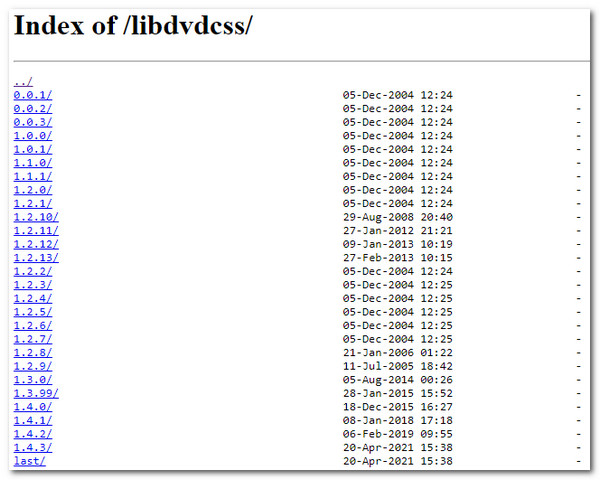
Adım 2Daha sonra Handbrake'in resmi web sitesine erişin, indirin ve bilgisayarınıza kurun. Ardından aracı başlatın ve DVD'yi dahili veya harici disk sürücünüze takın.
Aşama 3Daha sonra Handbrake'in sol üst köşesindeki "Açık Kaynak" butonuna tıklayın, sol bölmede beliren takılı DVD'ye tıklayın ve içeriğini içeri aktarmak için "Aç" butonuna tıklayın.
4. AdımDaha sonra "Başlık" açılır düğmesine tıklayın ve en uzun süreli videoyu seçin. Daha sonra "Ön Ayar" düğmesine tıklayın ve istediğiniz belirli bir kaliteyi seçin.
Adım 5Ardından, Özet sekmesinin altındaki "Biçim" açılır düğmesine tıklayın ve bir çıktı biçimi seçin. Bundan sonra, çıktının adını ve dosya klasörü hedefini altta değiştirebilirsiniz.
Adım 6Son olarak Handbrake arayüzünün üst kısmında bulunan "Encode'u Başlat" butonuna tıklayarak DVD'yi Hata 0x80030309: Kopyalama Koruması sorunu veya hata mesajı olmadan kopyalayabilirsiniz.
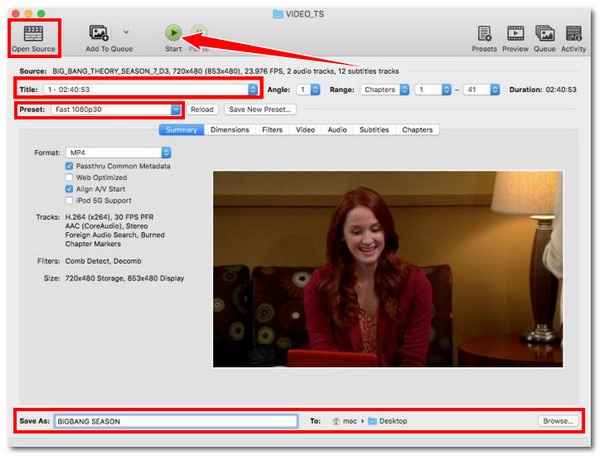
Çözüm
Bu mesajla birlikte, bir DVD'yi kopyalarken veya kopyalarken ekranınızda Hata 0x80030309: Kopyalama Koruması belirirse, işlemi tamamlamanızı ve içeriği çıkarmanızı engelleyecektir. Neyse ki, bu gönderi bu hata mesajını düzeltmenin ve istediğiniz DVD içerik yedeklemesini ve dijitalleştirmesini elde etmenize yardımcı olmanın iki güvenilir ve etkili yolunu sunuyor. Ancak, bu iki yol arasında, profesyonel 4Easysoft DVD Dönüştürücü kesinlikle en iyi seçenek! Bu yüzden, bu aracın resmi web sitesini ziyaret etmeye başlayın, indirin ve hemen kullanın! Bu programı arkadaşlarınızla paylaşmayı unutmayın.
100% Güvenli
100% Güvenli

 tarafından gönderildi
tarafından gönderildi 